微软正式发布了Win11系统,同时公布了Win11运行硬件最小的需求配置,并且微软也发布PC Health Check健康程序来检查用户的pc是否可以安装Win11,还需要开启TPM,所以下面小编来跟大家说说mac win11?tpm怎么开启的教程,一起来看看吧。
1、在电脑重启进入开机页面时,按启动热键进入【bios】,选择页面下方的【高级模式】。

2、然后在进入的页面中点击【启动】,选择【高级启动】。
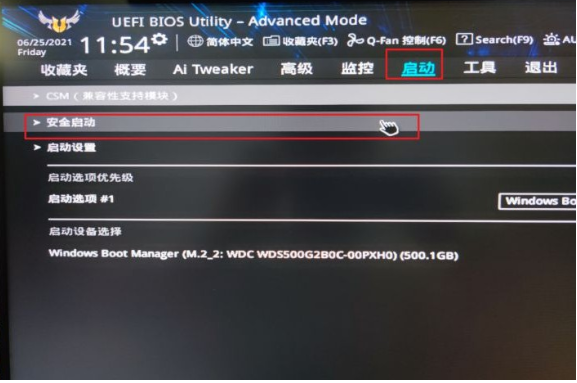
3、此时我们用方向键移动到下方【操作系统类型】当中,修改为【Windows uefi模式】。

4、完成后我们会发现该步骤未经验证,点击上方【search】,然后在工具右侧的搜索栏中输入【ptt】。
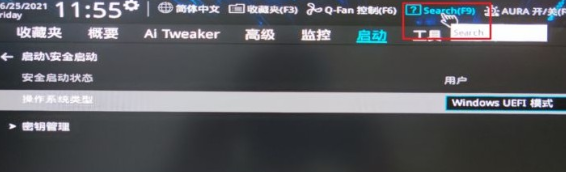
5、在出现的ptt选项中,我们点击【确定】。将该功能开启,就能够启用【tpm2.0】啦。
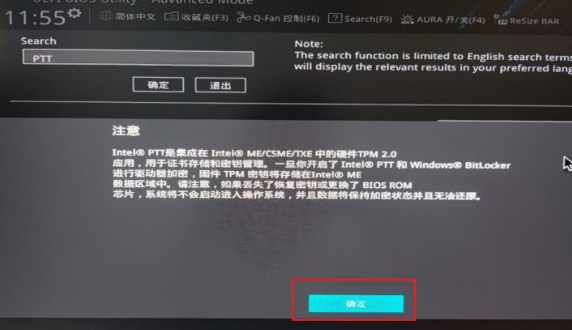
6、完成之后回到简易模式当中,按f10保存修改,最后退出软件,此时我们的电脑就开启了tpm。
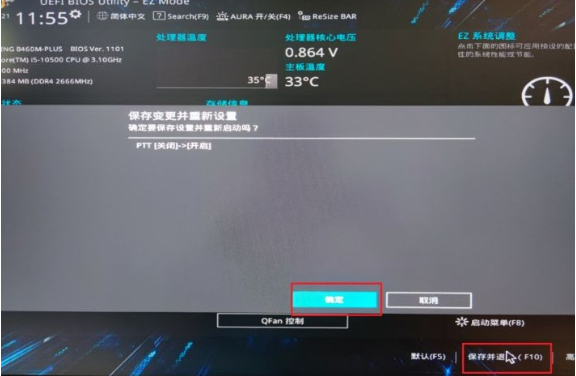
以上即是mac win11?tpm怎么开启的教程-系统教程啦,希望能帮助到大家。














